Сейчас ваша корзина пуста!
Новые возможности, которые в настоящее время внедряются в Windows 11

Сегодня Microsoft анонсировал новые возможности Copilot и агентские функции, которые превращают каждый компьютер с Windows 11 в компьютер с искусственным интеллектом, где Copilot — станет центральным элементом. Вы можете узнать больше об этих новых возможностях .
Кроме того, компания также внедряет новые функции и улучшения, которые делают Windows 11 более интуитивно понятным, безопасным, доступным и надежным для всех. Microsoft продолжает повышать производительность Проводника благодаря интеграции с Microsoft 365, улучшать доступность и игровую среду, защищать вас от фишинговых атак и вредоносного ПО, а также улучшать возможности искусственного интеллекта на компьютерах Copilot+ PC.
Проводник
Действия ИИ
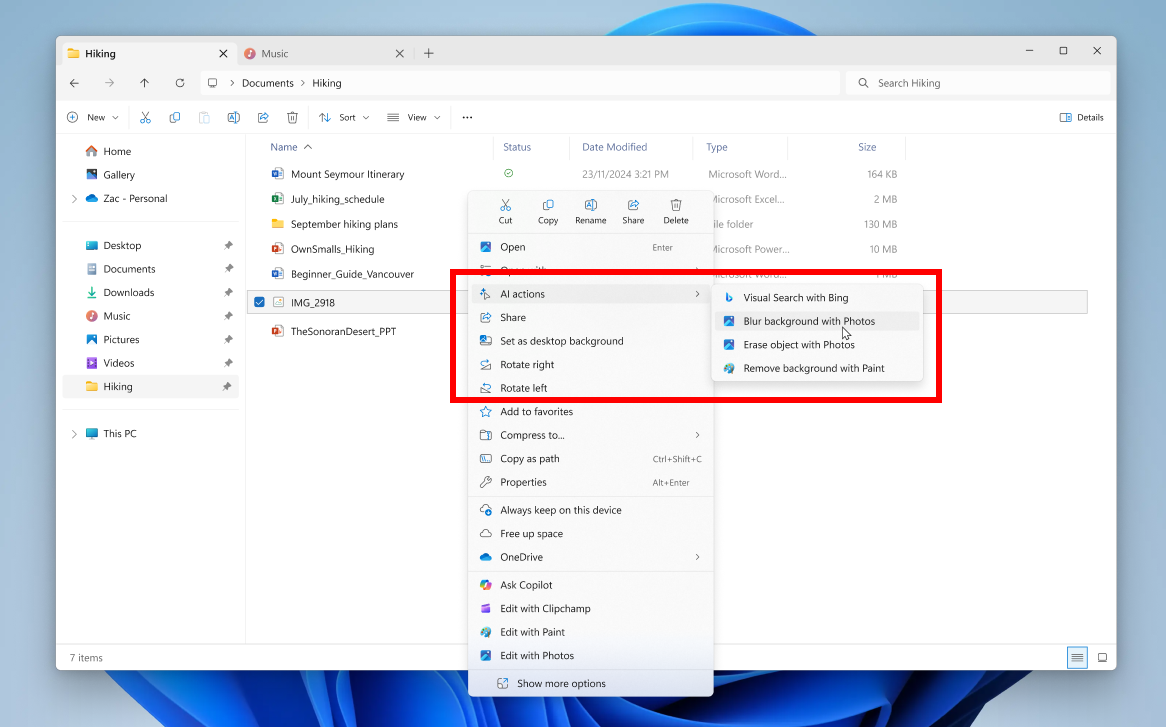
Проводник с развернутым контекстным меню на файле, показывающим новые действия ИИ, выделенные красным цветом.
Благодаря действиям ИИ в Проводнике [1] вы можете более эффективно взаимодействовать с файлами, щёлкая правой кнопкой мыши для быстрого выполнения таких действий, как редактирование изображений или составление сводки документов. Просто щёлкните правой кнопкой мыши (или нажмите Shift + F10) по файлу и выберите «Действия ИИ».
Вы можете использовать эти четыре действия с изображениями на базе ИИ с файлами .jpg, .jpeg и .png:
Визуальный поиск Bing: позволяет искать в Интернете, используя изображения вместо текста с помощью визуального поиска Bing. Находите похожие изображения и товары, получайте информацию о сайтах, использующих изображение, а также узнавайте достопримечательности, растения и знаменитостей. Поиск информации на экране, покупка любимого стиля, помощь с домашним заданием или перевод текста — поиск ответов стал ещё более интуитивно понятным.
Размытие фона: открывает приложение «Фото», которое автоматически находит фон на фотографии и одним щелчком мгновенно выделяет объект съёмки и размывает фон. Вы также можете настроить эффект, отрегулировав интенсивность размытия или используя инструмент «Кисть», чтобы изменить размытые области.
Стирание объектов: в приложении «Фото» выберите или выделите нежелательный элемент на фотографии, и функция «Генеративное стирание» скроет его. Она позволяет исправить и удалить отвлекающие элементы с фотографий.
Удаление фона: Paint позволяет автоматически изменить любое изображение всего одним щелчком мыши, оставляя плавный контур объекта. Функция удаления фона позволяет выделить объект на всем холсте или использовать инструмент выделения.
В Microsoft 365 вы можете использовать действие «Сводка» в действии Copilot AI для быстрого создания сводок по файлам, хранящимся в OneDrive и SharePoint, без необходимости открывать каждый файл. Для действия «Сводка» в Copilot AI требуется активная подписка на Microsoft 365 и лицензия Copilot (поддерживаются учётная запись Microsoft и идентификатор Microsoft Entra).
А подписчики Microsoft 365 также могут более эффективно использовать файлы OneDrive в проводнике с помощью Copilot.
Карточки Microsoft 365 People
Для коммерческих клиентов, вошедших в систему с помощью рабочей или учебной учётной записи (Entra ID), Проводник теперь отображает значки людей в столбце «Активность» и разделе «Рекомендуемые» в верхней части главной страницы Проводника. При наведении курсора на значок человека или выборе его открывается его карточка в разделе «Люди» Microsoft 365, где отображается информация о нём и способе подключения к файлу.
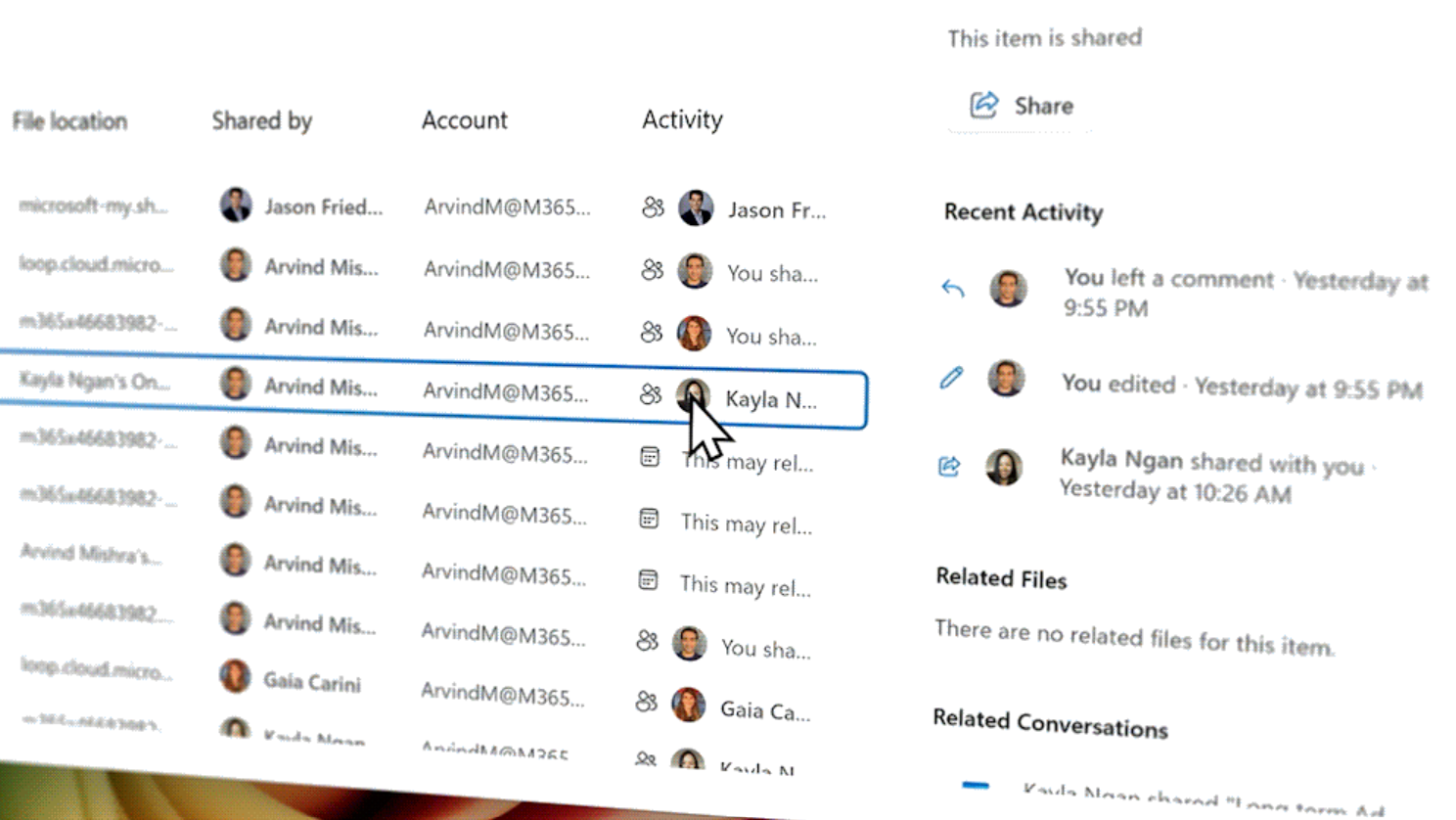
В столбце «Активность» на главной странице проводника отображаются значки людей и открывается карточка «Люди».
Виджеты
Новый визуальный опыт для ленты Discover
Лента Discover обновлена благодаря новому визуальному интерфейсу на панели виджетов. Она стала более организованной, персонализированной и привлекательной. Теперь в неё включены материалы, подобранные Copilot, которые предлагают комплексное представление каждой темы с краткими обзорами, видео и изображениями от проверенных премиум-издателей MSN. Чтобы настроить ленту, перейдите в раздел «Виджеты» > «Панель инструментов Discover» > «Настройки персонализации».
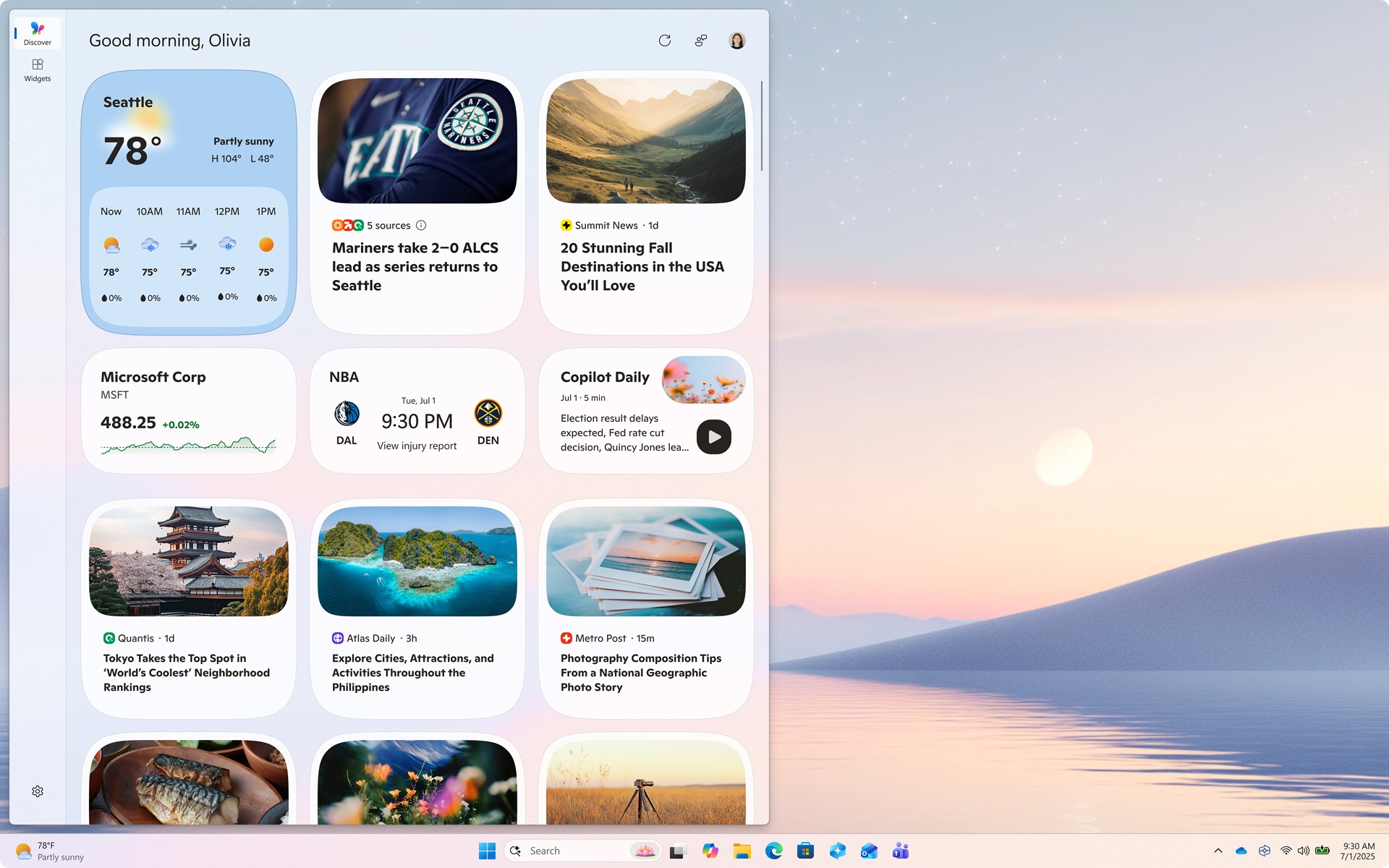
Новый визуальный интерфейс для ленты Discover на панели виджетов.
Несколько панелей управления для вашей доски виджетов
Несколько панелей инструментов для вашей доски виджетов предоставляют больше места для ваших любимых виджетов и помогают оставаться в курсе последних событий благодаря ленте новостей. Новая панель навигации слева позволяет легко переключаться между панелью виджетов и другими представлениями, например, лентой «Обзор».
Виджеты на экране блокировки
Microsoft обновил виджеты для экрана блокировки, заменив ранее называвшийся «Погода и другое». Вы можете добавлять, удалять и переставлять виджеты экрана блокировки, такие как «Погода», «Список просмотра», «Спорт» и другие. Windows теперь также предлагает рекомендуемые виджеты для экрана блокировки, чтобы помочь вам найти больше. Можно добавить любой виджет, поддерживающий малый размер. Чтобы настроить виджеты экрана блокировки, перейдите в раздел «Настройки» > «Персонализация» > «Экран блокировки».
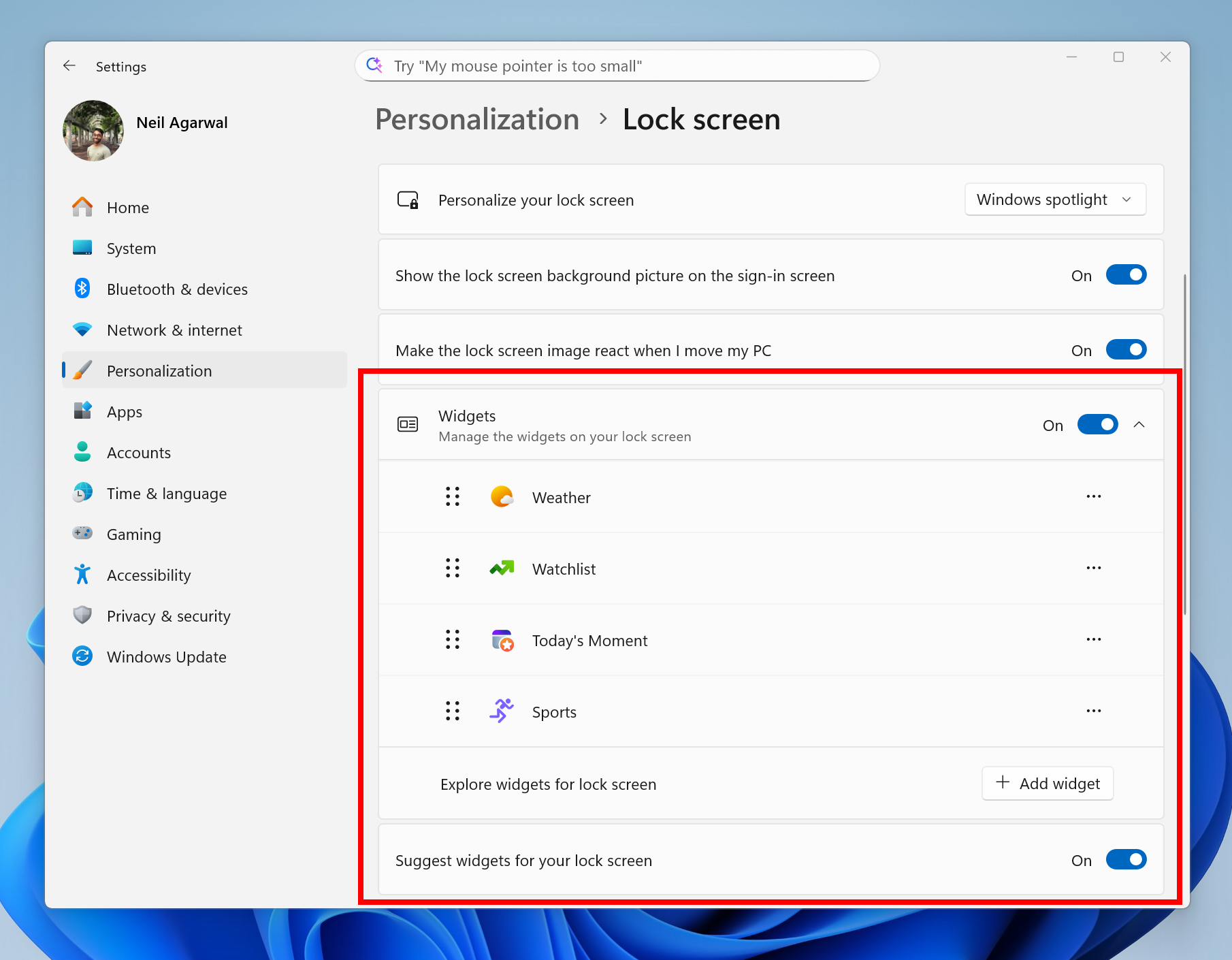
Параметры настройки виджетов экрана блокировки отображаются в разделе «Настройки» и выделены красным цветом.
Экранный диктор
Просмотрщик шрифтов Брайля
Экранный диктор теперь включает в себя просмотрщик Брайля, который отображает как экранный текст, так и его эквивалент Брайля на обновляемом дисплее Брайля. Преподаватели учащихся с нарушениями зрения (TVIs) могут использовать просмотрщик Брайля, чтобы помочь улучшить навыки работы со шрифтом Брайля у учащихся или следить за ходом занятий в классе, поскольку учителя могут визуально видеть текстовое и брайлевское представление на экране, в то время как ученик читает его на своем подключенном дисплее Брайля. Чтобы открыть просмотрщик Брайля и запустить экранный диктор, нажмите клавишу с логотипом Windows + Ctrl + Enter, нажмите клавишу экранного диктора + Alt + B. Откроется новое плавающее окно, которое динамически обновляется по мере навигации с помощью экранного диктора. Перед использованием просмотра Брайля необходимо настроить экранный диктор для Брайля. Чтобы загрузить и установить пакет поддержки Брайля, перейдите в раздел Настройки > Специальные возможности > Экранный диктор > Использовать дисплей Брайля с экранным диктором.
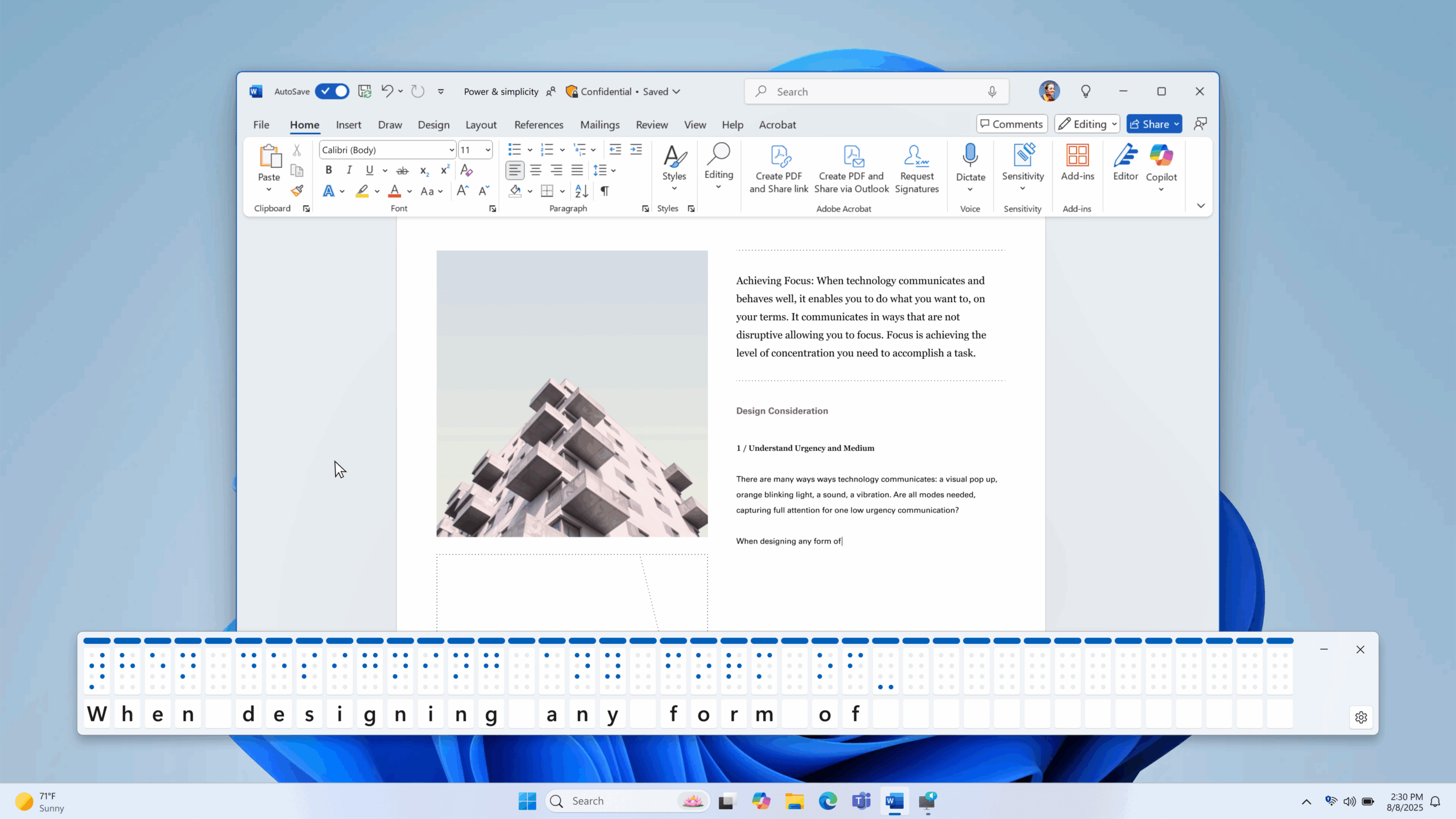
Текстовое и брайлевское представление на экране поверх документа Word.
Экранный диктор + Microsoft Word
Экранный диктор обеспечивает более плавную и естественную работу в Microsoft Word благодаря улучшенной голосовой обратной связи, надежному непрерывному чтению и улучшенной навигации по сноскам, комментариям, спискам и таблицам. Среди улучшений — единообразные объявления списков, более четкие границы таблиц и интуитивно понятная обратная связь при выборе.
Xbox для ПК
Gaming Copilot (бета), ваш личный игровой помощник, теперь полностью интегрирован в игровую панель на ПК с Windows! Gaming Copilot поможет вам быстрее погрузиться в мир развлечений и проводить больше времени за любимыми играми. Например, вы можете использовать голосовой режим, чтобы напрямую общаться с Copilot и получать помощь по игре, в которую играете. Вы также можете запрашивать рекомендации, узнавать о своих достижениях и истории игр. Для начала убедитесь, что у вас установлено приложение Xbox для ПК, нажмите Windows + G и запустите Gaming Copilot из игровой панели.
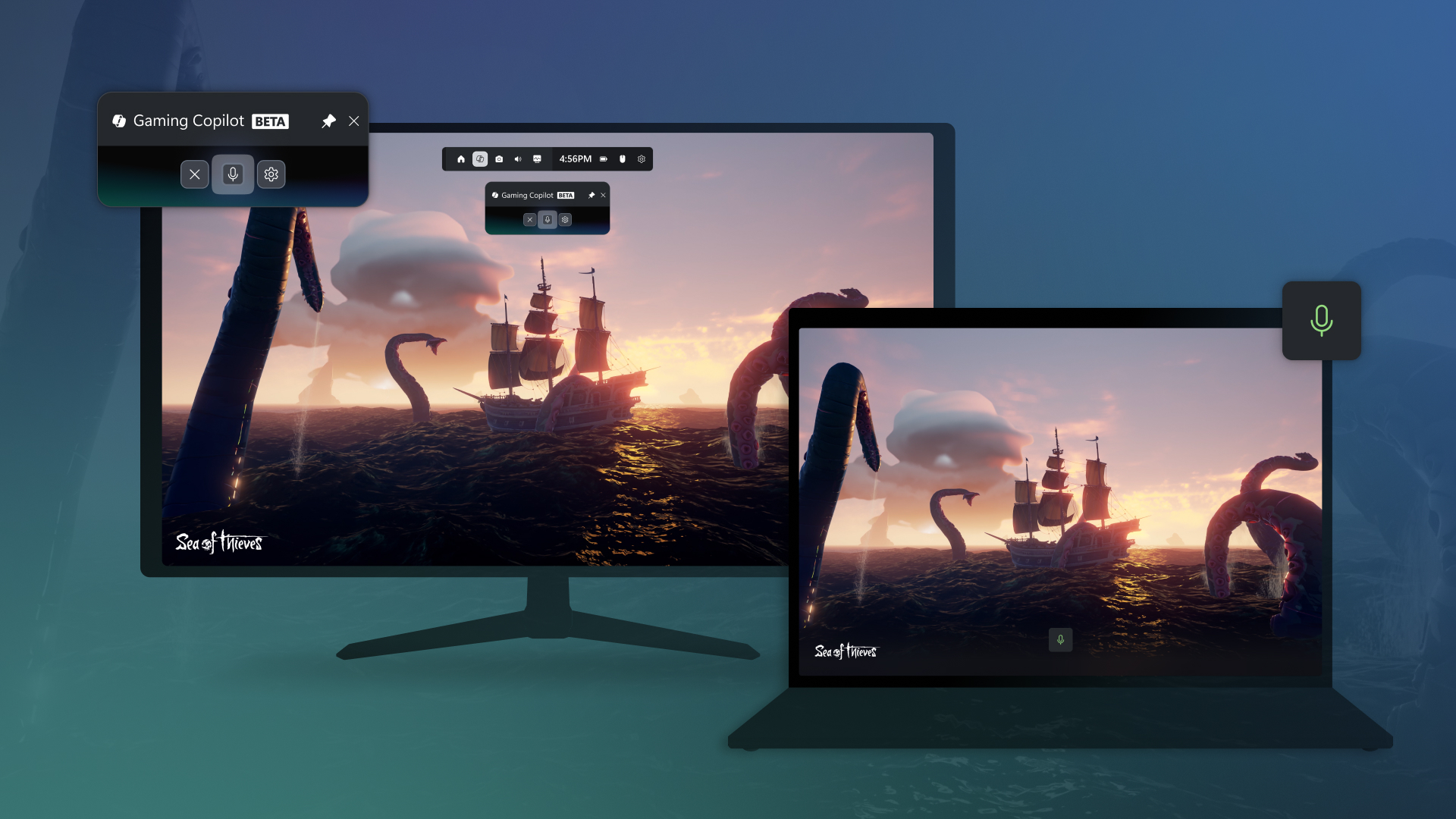
Gaming Copilot (бета-версия) в игровой панели.
В приложении Xbox для ПК теперь можно легко получить доступ к своей игровой библиотеке, приложениям и истории игр в одном месте с помощью Xbox на ПК с Windows и портативных консолях.
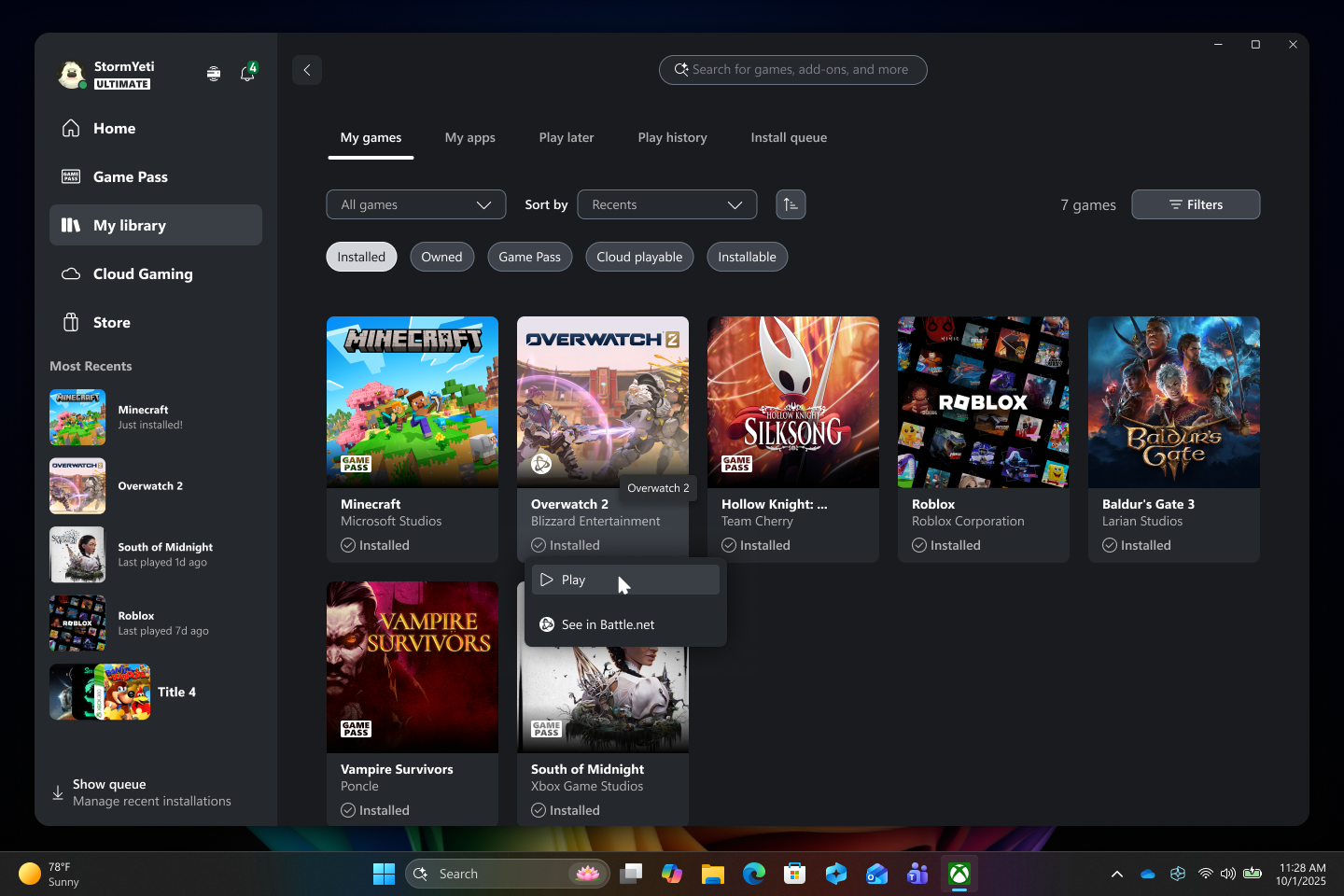
Удобный доступ к вашей игровой библиотеке.
Теперь доступен новый инструмент индикатора качества сети (NQI), который поможет вам отслеживать и устранять распространенные проблемы облачных игр, такие как перебои со звуком и видео.
Чтобы включить NQI перед трансляцией: перейдите в раздел «Аватар» > «Настройки» > «Облачный гейминг» > «Индикатор качества сети».
Чтобы включить NQI во время потоковой передачи: нажмите Win + G > виджет Xbox Cloud Gaming > Настройки > Включить индикатор качества сети.
Приложение Xbox для ПК также улучшено для обработки несинхронизированных сохранений игр на разных устройствах. Если сохранение из предыдущего сеанса не было синхронизировано, на следующем устройстве, на котором вы играете, вы увидите индикатор выполнения, название устройства, временную метку и другие сведения, которые помогут вам понять, что происходит.
В игровой панели также обновили виджеты социальных сетей, сделав их более аккуратными как в компактном, так и в десктопном режимах. Навигация с помощью контроллера также была улучшена: теперь движения стали более плавными и интуитивно понятными.
Безопасность
Windows 11 безопасна по своей природе и по умолчанию, с уровнями защиты, включёнными с первого дня для улучшения вашей защиты. И Microsoft продолжает совершенствовать эти уровни защиты, делая Windows 11 ещё более надёжным и безопасным для всех клиентов. С новым Copilot и агентскими возможностями, анонсированными сегодня, компания устанавливает набор прочных принципов безопасности и конфиденциальности, которые необходимо соблюдать для использования новых агентских возможностей в Windows. Microsoft также внес некоторые изменения, предназначенные для защиты вас от фишинговых атак с помощью улучшенной защиты личных данных и защиты от вредоносного ПО с помощью более эффективного управления приложениями и драйверами, а также для повышения общей надёжности Windows. Это ключевые столпы инициативы по обеспечению устойчивости Windows.
Визуальное обновление для Windows Hello
Благодаря обновленному визуальному оформлению Windows Hello мы автоматически отдаем приоритет наиболее подходящим учётным данным при входе в систему на компьютере с Windows 11 с помощью учётной записи Microsoft. Вам больше не нужно искать в длинном списке способов входа; всё происходит автоматически, обеспечивая максимально безопасный и простой вход прямо на рабочий стол.
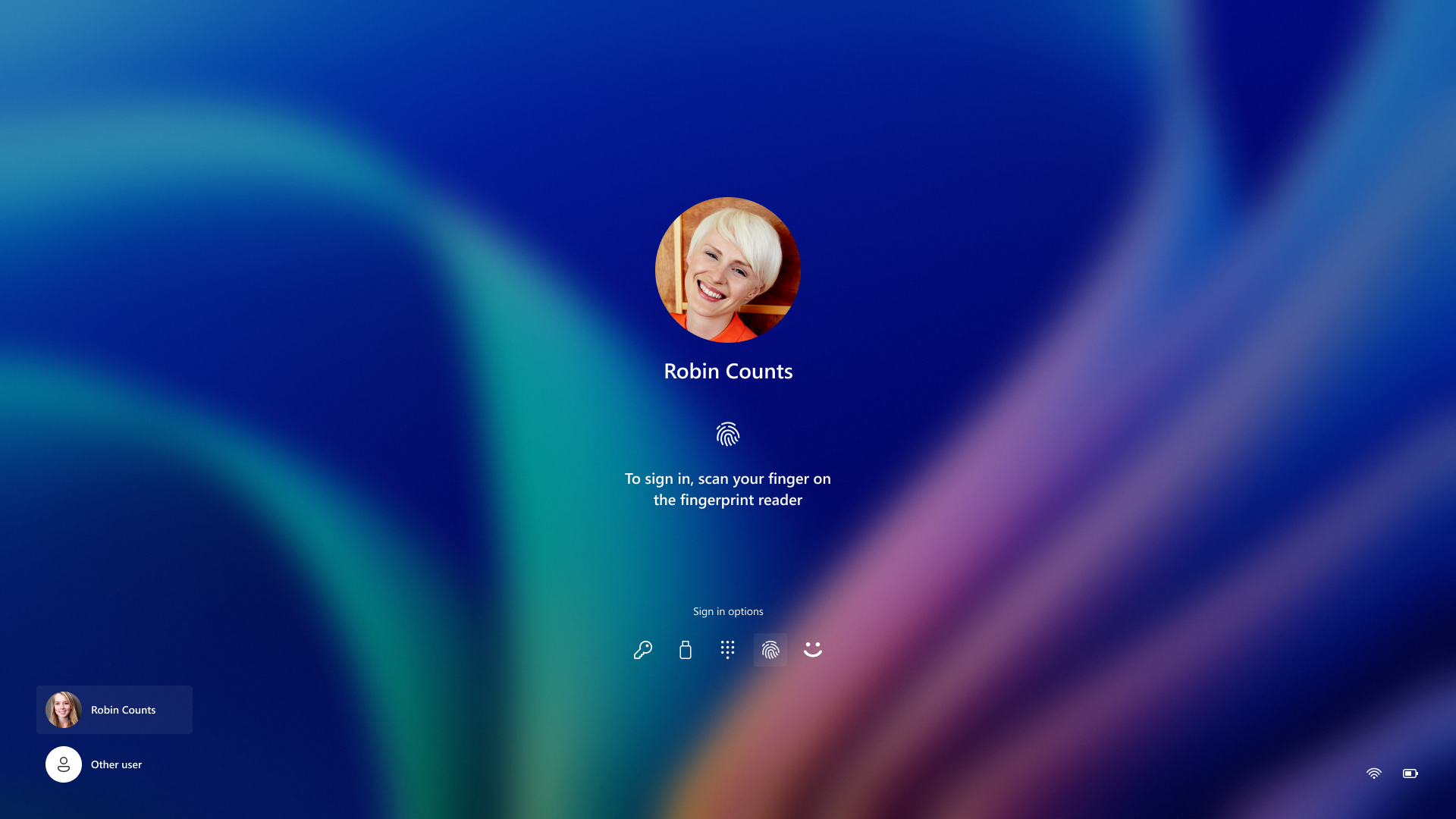
Экран входа в Windows 11 с новой иконографией Windows Hello для максимально безопасного и быстрого входа в систему ПК.
В рамках этих визуальных обновлений Windows Hello вы также увидите более удобный интерфейс с поддержкой безопасной и быстрой аутентификации с помощью паролей. Теперь вы можете легко переключаться между вариантами аутентификации, такими как пароли или подключенные устройства.
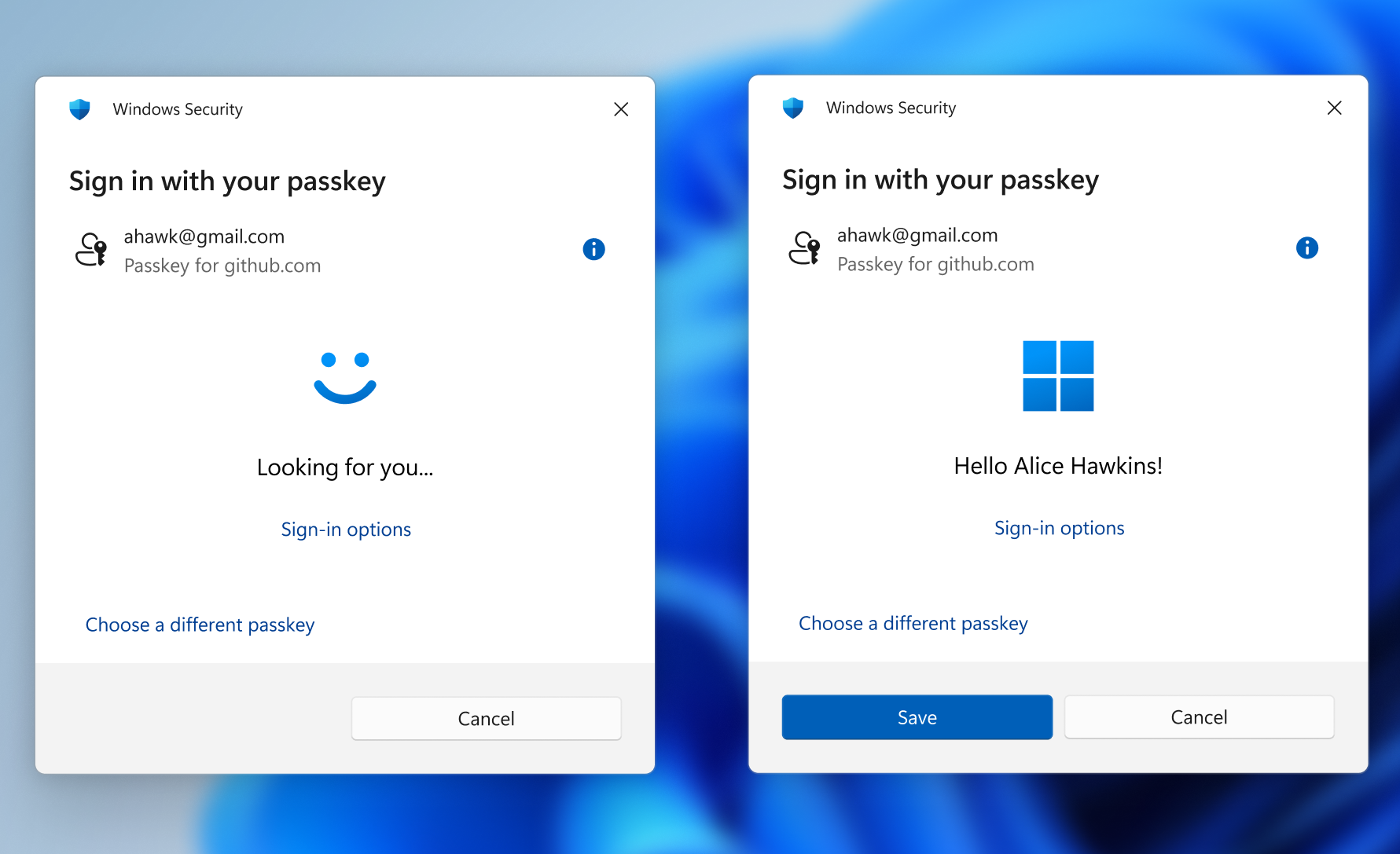
На рисунке показаны экраны входа с новым паролем.
Интеграция менеджера паролей
Говоря о ключах доступа, Windows 11 теперь имеет полную интеграцию с диспетчером ключей доступа . Это означает, что вы можете использовать свой менеджер учётных данных ключей доступа, например, 1Password, для использования ключей доступа в Windows. Эту функцию можно включить в разделе «Параметры» > «Учётные записи» > «Ключи доступа» > «Дополнительные параметры». После включения этой функции вам потребуется пройти верификацию пользователя с помощью Windows Hello (биометрическую аутентификацию с использованием распознавания лица или отпечатка пальца, либо с помощью PIN-кода). После верификации вы сможете использовать существующие ключи доступа, сохранённые в диспетчере учётных данных ключей доступа, или сохранять новые — ваши ключи доступа будут защищены Windows Hello.
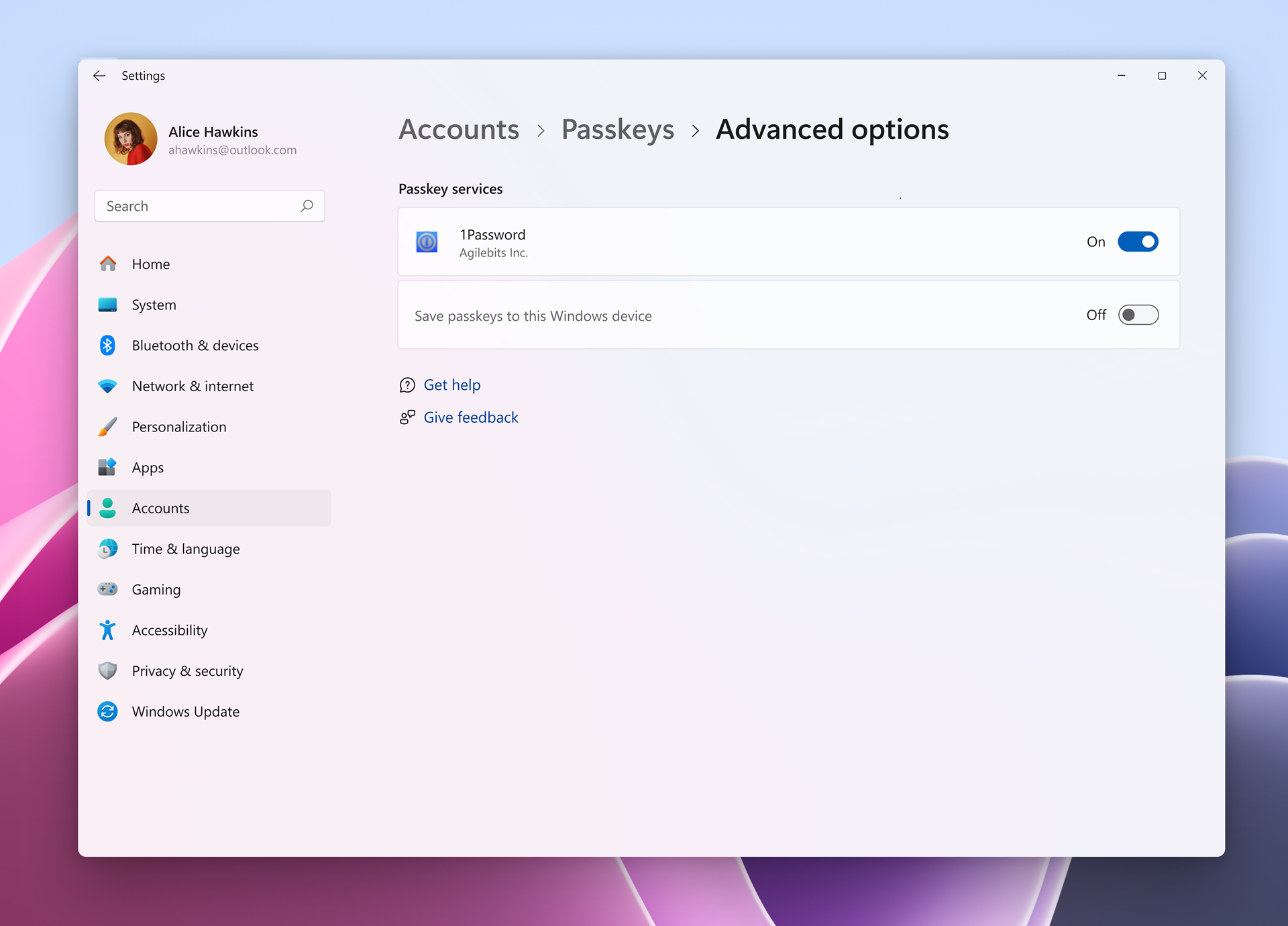
Включение служб ключей доступа плагинов в настройках.
Управление паролями с помощью Microsoft Edge
В Microsoft Edge недавно были представлены значительные улучшения в управлении паролями, призванные сделать работу в браузере более безопасной и удобной. Устаревший интерфейс Wallet полностью упразднён, и все учётные данные теперь хранятся в Microsoft Password Manager в разделе «Параметры» > «Пароли и автозаполнение». Это изменение обеспечивает лучшую интеграцию с учётными записями Microsoft, обеспечивая безопасную синхронизацию между устройствами. Узнайте больше об управлении паролями в Edge , включая функцию Password Monitor, которая проверяет сохранённые пароли на предмет утечек данных и выявляет повторно используемые и ненадёжные пароли.
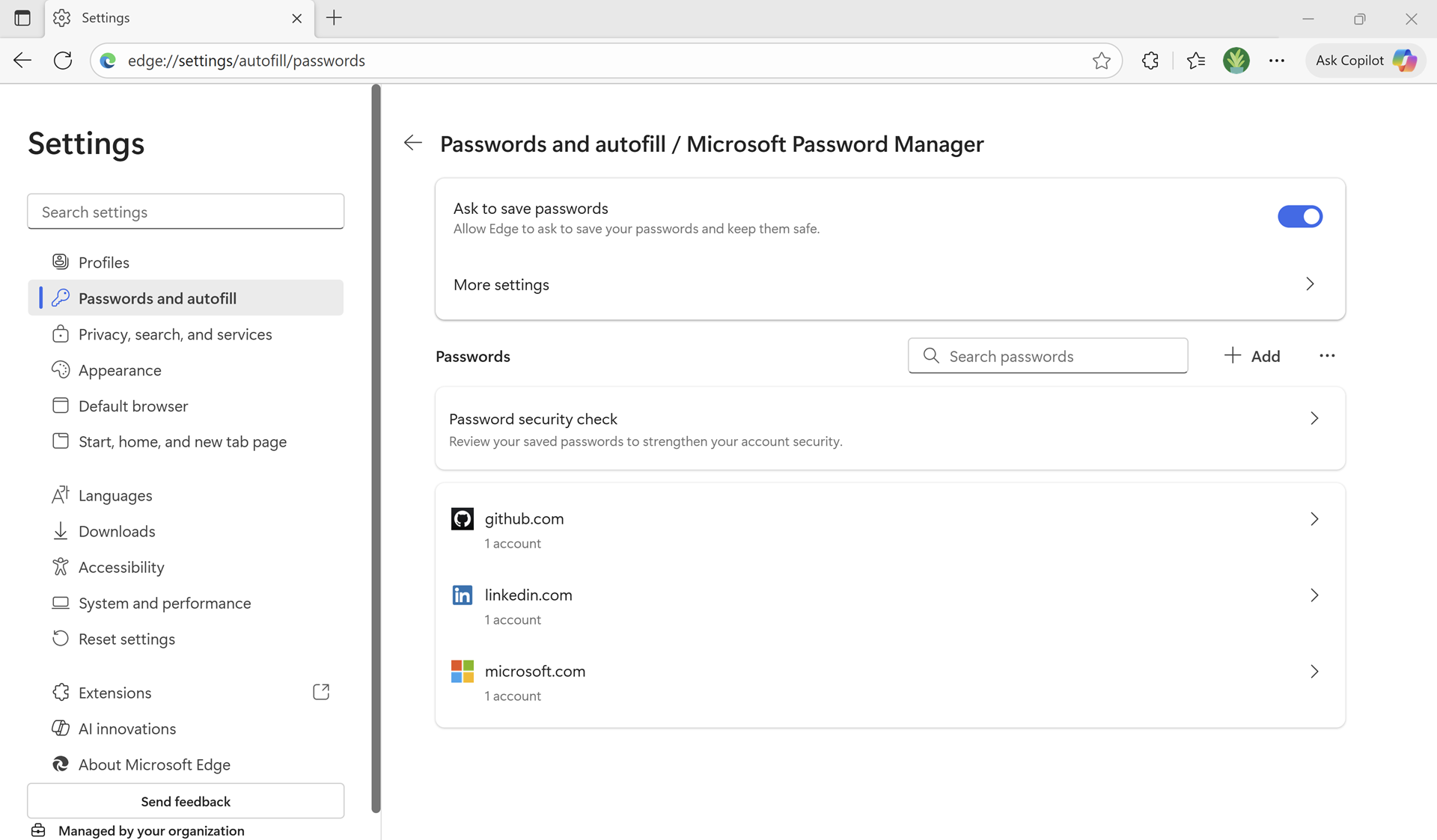
Менеджер паролей в Microsoft Edge.
Улучшенная безопасность ядра
Часть ядра Windows 11 переписана на Rust, что помогает снизить риск повреждения памяти, например, переполнения буфера, и сократить количество возможных направлений атак. Разработчики драйверов также могут начать писать драйверы на Rust, чтобы воспользоваться его преимуществами в плане безопасности и надежности.
Wi-Fi 7
Windows 11 теперь поддерживает Wi-Fi 7, обеспечивая беспрецедентную скорость, надежность и эффективность для ваших беспроводных устройств. Это также включает поддержку Wi-Fi 7 для корпоративных точек доступа. Коммерческие клиенты могут воспользоваться преимуществами более высокой скорости, высокой пропускной способности, повышенной надежности и усиленной безопасности в современных корпоративных средах, поддерживающих корпоративные точки доступа Wi-Fi 7.
Управление приложениями для бизнеса с помощью установщика, управляемого Intune
Теперь ИТ-администраторы могут использовать управляемый установщик Intune, чтобы обозначить свои бизнес-приложения как проверенные и разрешённые к запуску при развёртывании App Control for Business в своих организациях. С App Control for Business коммерческие клиенты могут гарантировать, что их сотрудники смогут запускать только проверенные и доверенные приложения, защищая их от вредоносных программ и других угроз безопасности.
Для разработчиков
Расширенные настройки
Обновлённая страница дополнительных настроек (Настройки > Система > Дополнительно) представляет собой обновление страницы «Для разработчиков» и упрощает поиск ключевых параметров. Настройки включают в себя Проводник и контроль версий, который отображает информацию о Git, такую как ветка, количество изменений и сообщение о последнем коммите, непосредственно в Проводнике при выборе папки репозитория. Страница дополнительных настроек также доступна с открытым исходным кодом на GitHub.

Новая страница расширенных настроек.
Microsoft Edit
Edit, текстовый редактор командной строки , теперь доступен в Windows! Вы можете быстро редактировать файл в терминале, набрав edit и имя файла. Edit имеет открытый исходный код на GitHub , а полный список его функций можно найти в документации .
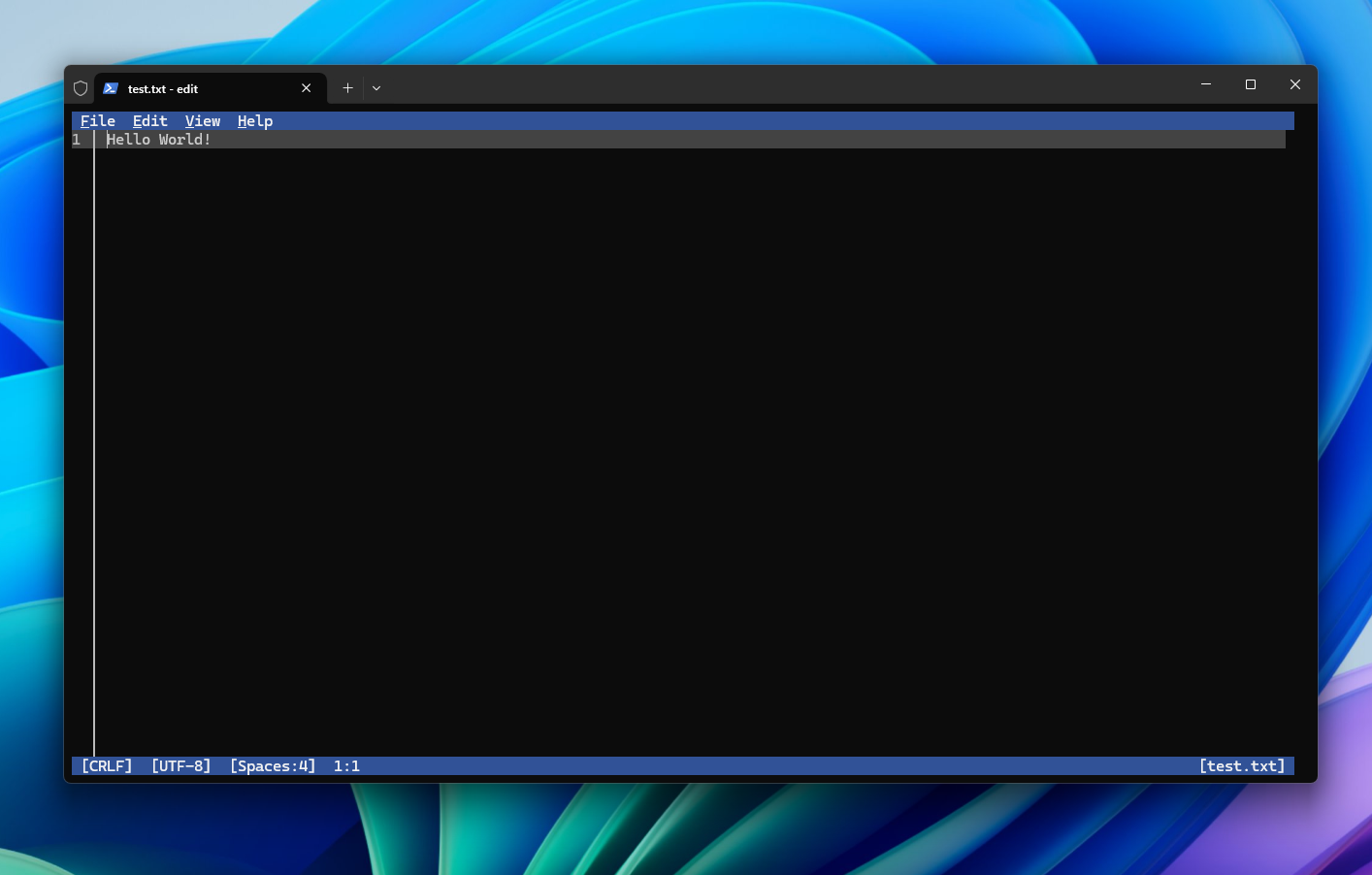
Редактирование текстового файла в Терминале с помощью текстового редактора командной строки Edit.
Windows ML
Windows ML теперь доступен для использования в производственной среде, помогая разработчикам внедрять производственные решения в условиях меняющегося ландшафта ИИ. Впервые представленный на конференции Build 2025, Windows ML — это встроенная среда выполнения для вывода ИИ, оптимизированная для вывода моделей на устройствах и оптимизированного управления зависимостями моделей между центральными, графическими и нейронными процессорами. Она служит основой для Windows AI Foundry и используется Foundry Local для обеспечения расширенной поддержки.
Расширенная доставка шейдеров
В этом году на выставке Gamescom команда разработчиков DirectX анонсировала расширенную поддержку шейдеров (Advanced Shader Delivery) в сотрудничестве с Xbox и AMD. Расширенная поддержка шейдеров решает одну из самых неприятных проблем современных ПК-геймеров — длительную загрузку и торможение при первом запуске игры. Эти задержки вызваны необходимостью компилировать графические шейдеры и кэшировать их для дальнейшего использования. Разработчики ПК-игр могут воспользоваться расширенной поддержкой шейдеров в своих играх с выпуском Agility SDK 1.618.
Улучшения диспетчера задач
Диспетчер задач теперь будет использовать стандартные метрики для единообразного отображения нагрузки на процессор на всех страницах, что соответствует отраслевым стандартам и инструментам сторонних разработчиков. Для обратной совместимости на вкладке «Подробности» доступен новый дополнительный столбец «Утилита ЦП» (по умолчанию скрытый), который показывает предыдущее значение загрузки процессора, использованное на странице «Процессы».
Улучшения
Microsoft продолжает совершенствовать Windows 11. В июле компания представила удобные для пользователя улучшения, такие как оптимизированный процесс неожиданной перезагрузки и быстрое восстановление системы, чтобы вы могли быстро восстановить работу, устранить неполадки и вернуться к тому месту, на котором остановились, если с вашим компьютером что-то пойдёт не так. Также получили улучшения такие области, как системный трей и панель задач, проводник, параметры и многое другое:
Большие часы с секундами теперь снова отображаются в Центре уведомлений над датой и календарём. Чтобы включить эту опцию, перейдите в раздел «Настройки» > «Время и язык» > «Дата и время» и включите опцию «Показывать время в Центре уведомлений».
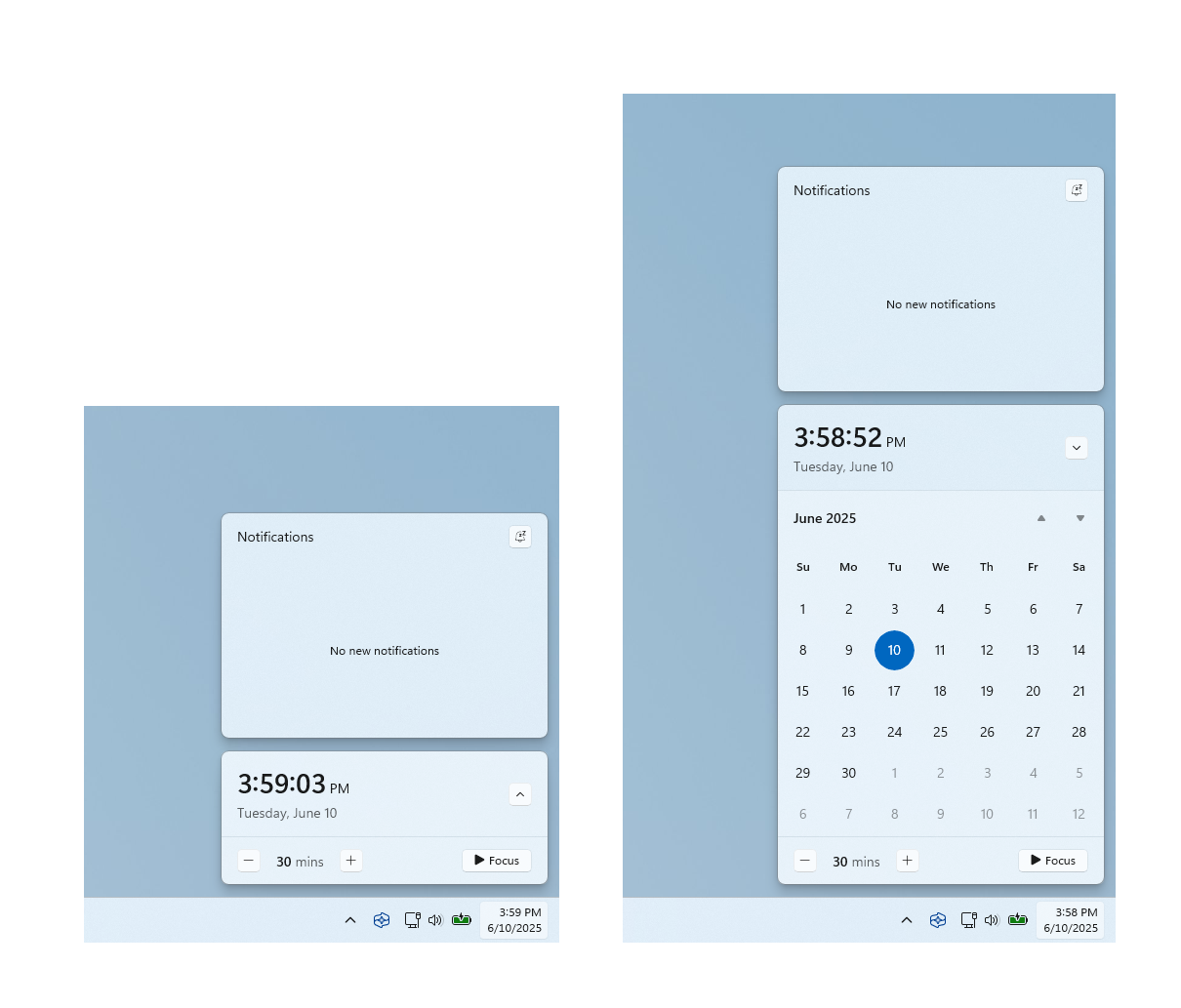
Часы отображаются в центре уведомлений, а календарь — как в свернутом, так и в развернутом виде.
Центр уведомлений теперь будет отображаться на дополнительных мониторах. Чтобы открыть его, просто выберите дату и время в области уведомлений на панели задач дополнительного монитора. Это относится и к большим часам с секундами, упомянутым выше.
Microsoft добавил разделители к значкам верхнего уровня, которые отображаются в верхней (или нижней) части контекстного меню Проводника.
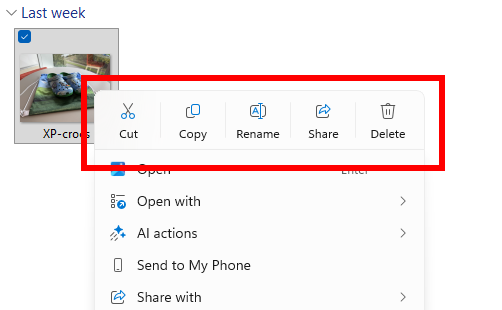
Разделители между значками верхнего уровня в контекстном меню Проводника.
Теперь вы можете перемещать аппаратные индикаторы яркости, громкости, режима «В самолёте» и виртуальных рабочих столов в разные места на экране. Чтобы изменить их положение, перейдите в раздел «Настройки» > «Система» > «Уведомления» и выберите один из вариантов в раскрывающемся списке «Положение всплывающего окна».
Вставляйте тире с помощью новых сочетаний клавиш. Вы можете быстро вставить короткое (–) или длинное (—) тире во время ввода текста. Нажмите клавишу с логотипом Windows + знак «минус» (-), чтобы вставить короткое тире, и клавишу с логотипом Windows + «Shift» + знак «минус» (-), чтобы вставить длинное тире. Если запущена экранная лупа, сочетание клавиш с логотипом Windows + знак «минус» (-) уменьшит масштаб экрана вместо вставки короткого тире.
Microsoft продолжает обновлять всплывающие диалоговые окна в Windows 11, придавая им более современный дизайн, включая диалоги для Центра обновления Windows, активации Windows и случаев, когда приложение не открывается.
Больше настроек времени, языка и клавиатуры перенесено из панели управления в настройки. Теперь вы можете добавлять дополнительные часы, менять сервер времени и настраивать формат даты и времени, включая символы AM/PM, прямо в разделе «Настройки» > «Время и язык» > «Дата и время». Форматы чисел и валют, поддержка Unicode UTF-8, а также возможность копирования настроек языка и региона в другие учётные записи теперь находятся в разделе «Настройки» > «Время и язык» > «Язык и регион». Настройки повторения символов на клавиатуре и частоты мерцания курсора теперь проще найти в разделе «Настройки» > «Специальные возможности».
Опыт работы с Copilot+ PC
Новая домашняя страница Windows Недавнее
При открытии Windows Недавнее [3] (предварительный просмотр) на Copilot+ PC Microsoft представил новую персонализированную домашнюю страницу, на которой отображаются ваши последние действия, а также часто используемые приложения и веб-сайты, что позволяет легко продолжить работу с того места, где вы остановились.
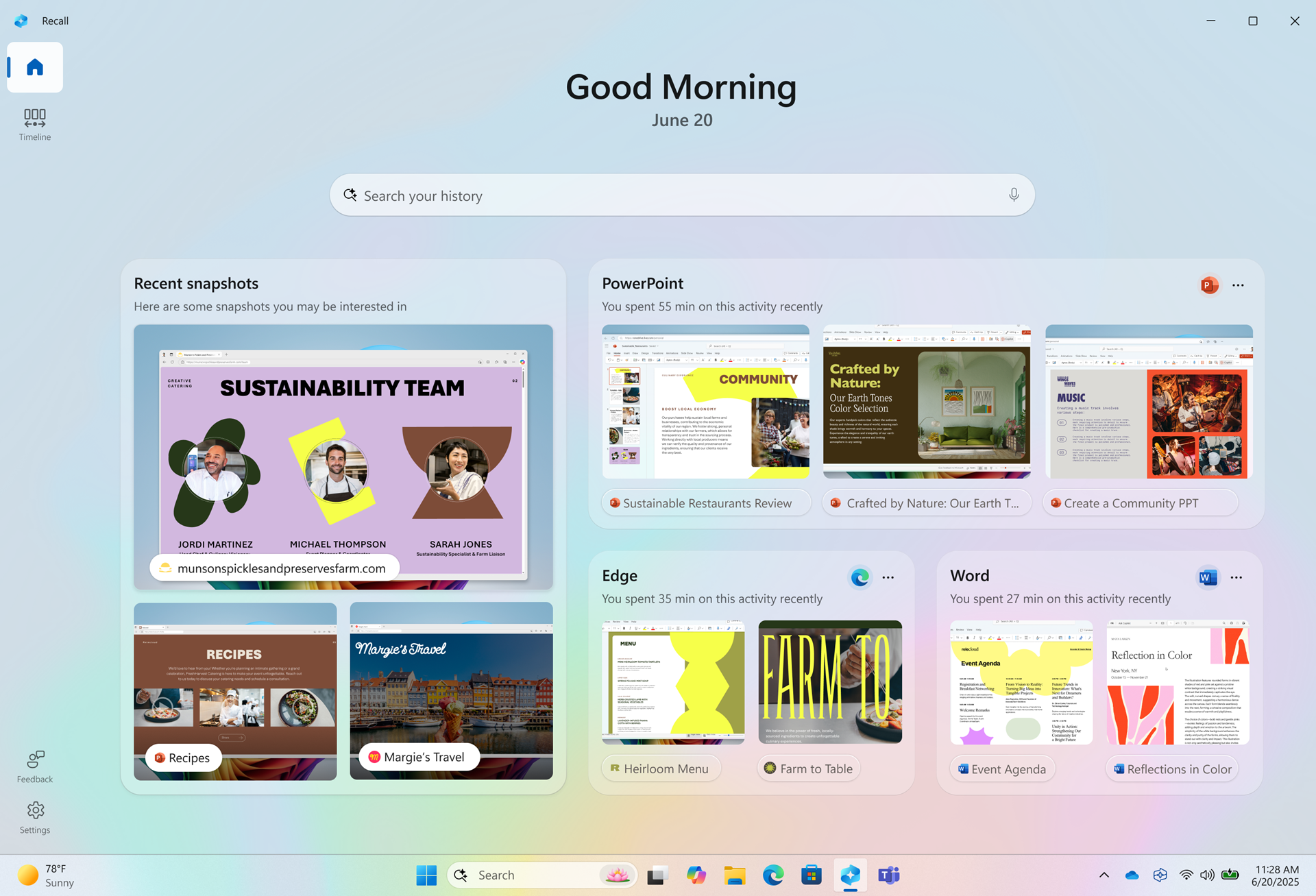
Персонализированная домашняя страница в Windows Недавнее.
После того, как вы дадите согласие на сбор скриншотов, на главной странице Windows Недавнее будут отображаться:
Последние скриншоты, которые помогут вам быстро возобновить выполнение задач.
В разделе «Приложения и веб-сайты» будут отображены три приложения и веб-сайта, которые вы использовали чаще всего за последние 24 часа. Вы сами выбираете, какие приложения и веб-сайты будут сохраняться в скриншотах Windows Недавнее.
Microsoft также улучшил навигацию в Windows Недавнее с помощью новой панели навигации, расположенной в левой части экрана.
Улучшения Действие щелчком
В Действием щелчком [4] теперь отображаются новые и популярные теги действий в контекстном меню, чтобы помочь вам найти наши самые новые и популярные действия на базе искусственного интеллекта. Кроме того, Действие щелчком теперь будет предоставлять более краткие сводки с помощью действия «Сводка».
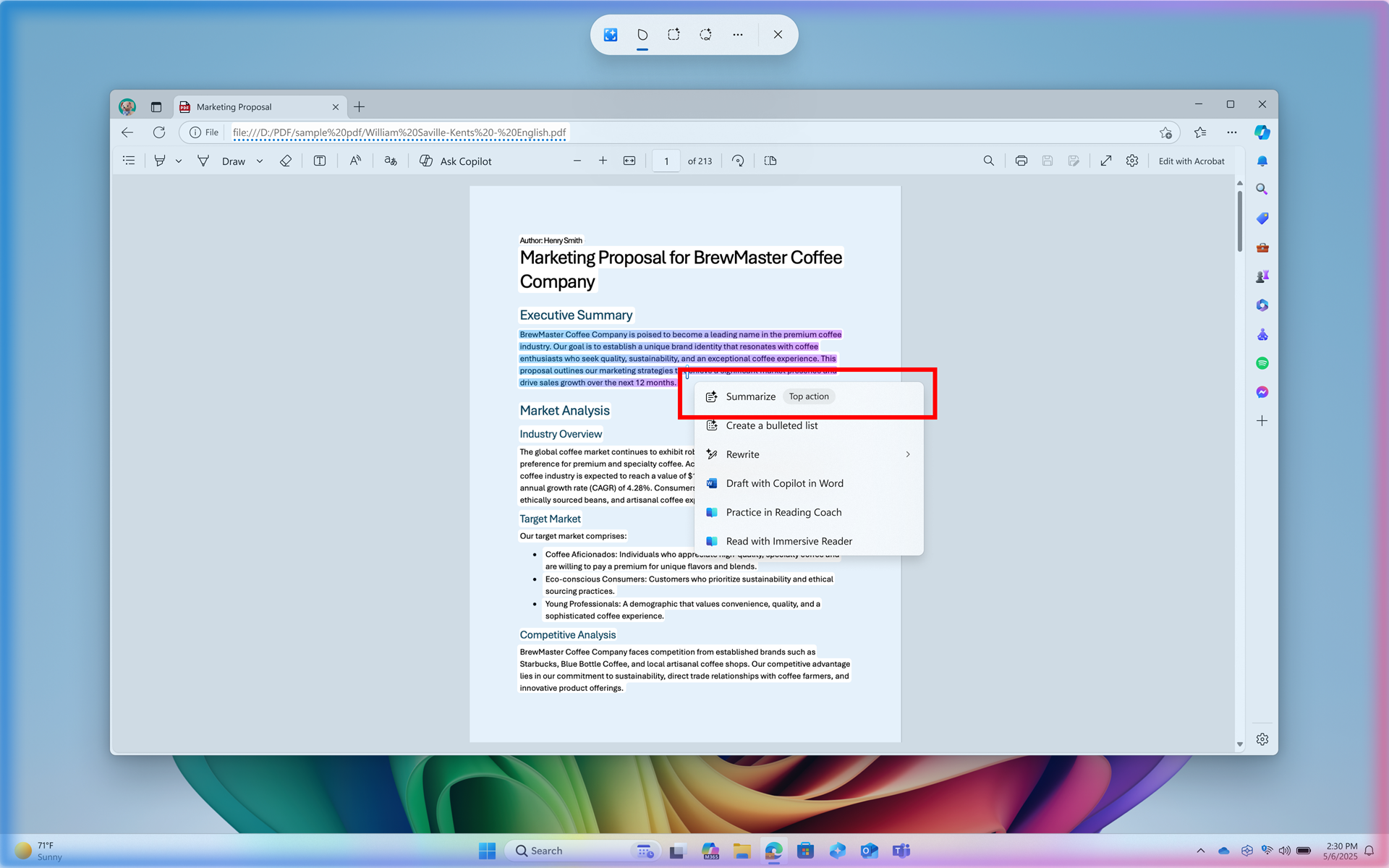
Пример основного действия, выделенного красной рамкой в контекстном меню Действие щелчком.
Если вы открываете Действие щелчком впервые, вы увидите краткое интерактивное руководство, которое покажет вам, как быстрее выполнять задачи, демонстрируя действия с текстом и изображениями. Например, оно покажет, как суммировать большие блоки текста или удалять фон изображений. Вы можете вернуться к руководству в любое время, выбрав дополнительные параметры (…), а затем «Начать руководство». Многие действия в Действие щелчком сегодня, такие как возможность переписывать и суммировать текст на устройстве, реализованы на небольшой языковой модели Phi Silica.
Улучшения в настройках агента
При использовании агента в настройках [5] теперь предоставляется прямая навигационная ссылка на соответствующую страницу настроек в результатах поиска агента. Агент в настройках теперь также доступен на всех компьютерах Copilot+ PC. Агент в настройках работает на основе одной из новейших моделей малого языка на устройстве под названием Mu.
Голосовой доступ с управлением на естественном языке
Голосовой доступ в Windows 11 позволяет людям с ограниченной мобильностью управлять своим компьютером с помощью голосовых команд. Традиционно голосовые команды в системе голосового доступа требовали от вас следования фиксированному синтаксису, что делало взаимодействие негибким и иногда утомительным. Например, если вы скажете «Можете ли вы открыть приложение Edge» вместо «Открыть Edge», что является фактической командой, это не сработает. Теперь, благодаря естественному языку управления в системе голосового доступа, у вас есть возможность произносить команды естественным образом, используя слова-заполнители и синонимы вместо жестких предопределенных команд.
Благодаря этому улучшению на Copilot+ РС вы теперь можете сказать «Можете ли вы открыть приложение Edge», или «Переключиться на Microsoft Edge», или «Пожалуйста, откройте браузер Edge». Голосовой доступ распознает ваши намерения и выполняет правильное действие для произнесенной вами голосовой команды. Это означает, что вам больше не нужно останавливаться и запоминать точную формулировку команды, просто произнесите то, что кажется наиболее интуитивным. Эта функция теперь доступна на всех компьютерах Copilot+ PC.
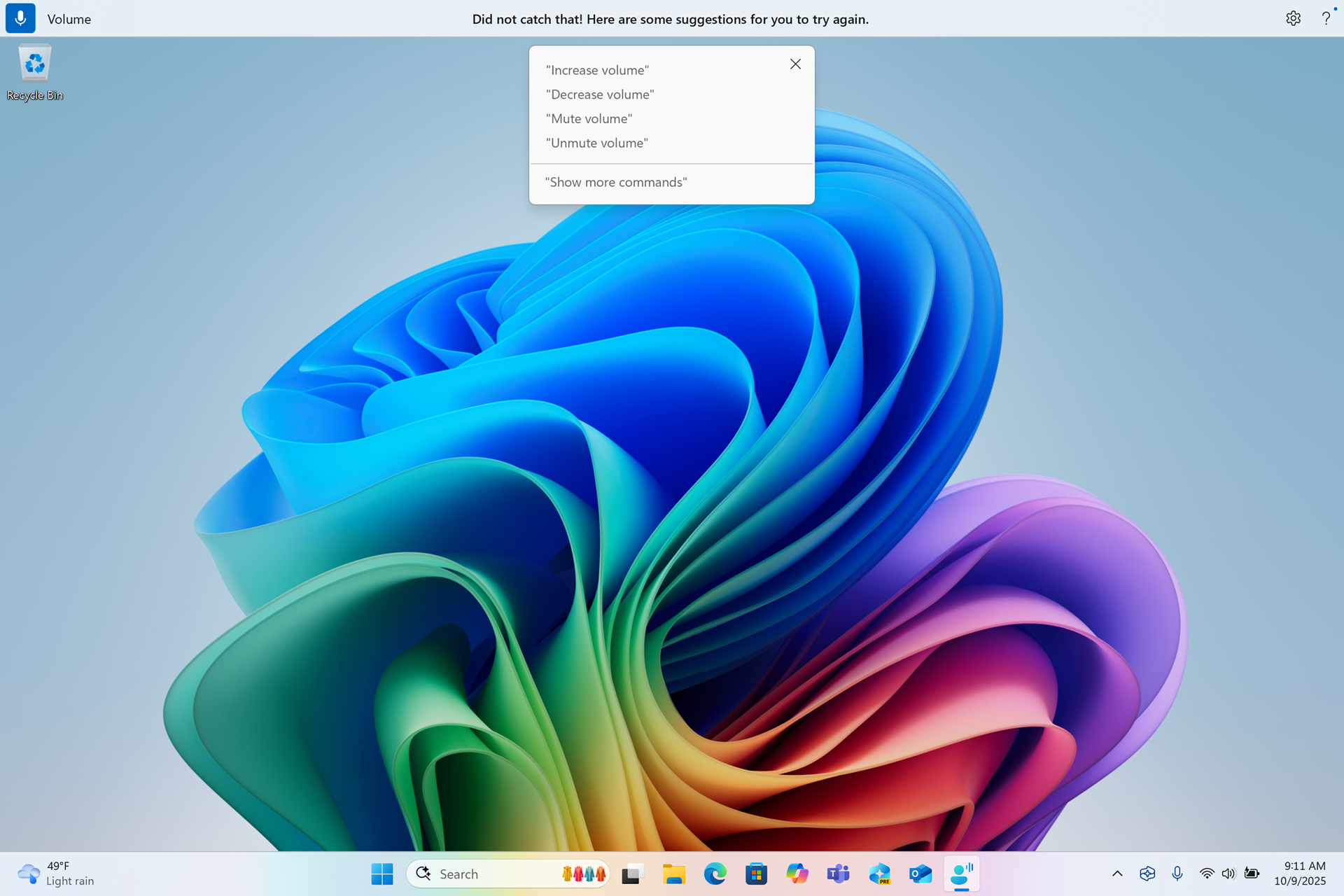
Подсказки команд в режиме реального времени при голосовом доступе помогут вам запомнить правильные команды.
Предустановленные приложения
Файлы проекта и ползунок непрозрачности в Paint
Microsoft добавил файлы проектов в Paint, поэтому теперь вы можете сохранить своё творение как редактируемый файл проекта Paint (файлы .paint) и легко продолжить работу с того места, где остановились. Просто перейдите в меню «Файл» и выберите «Сохранить как проект». Также был добавлен ползунок непрозрачности, позволяющий управлять прозрачностью штрихов инструментов «Карандаш» и «Кисть».
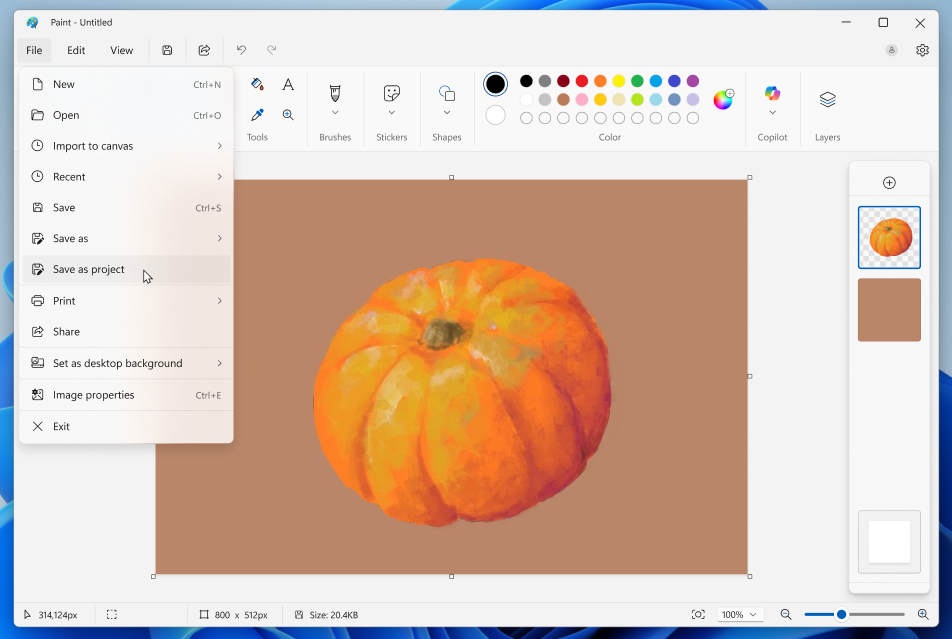
Редактирование текстового файла в Терминале с помощью текстового редактора командной строки Edit.
Быстрая разметка в Ножницы
Быстрая разметка в инструменте «Ножницы» — это более быстрый способ добавлять комментарии к снимкам экрана. Просто откройте инструмент «Ножницы» (Win + Shift + S). Теперь перед захватом выделенной области на верхней панели инструментов появится кнопка «Быстрая разметка». Нажмите эту кнопку, чтобы включить функцию, или используйте сочетание клавиш Ctrl + E. После включения быстрой разметки выберите выделенную область. Вы заметите, что теперь вы можете добавлять пометки и редактировать изображение прямо в области выделения инструмента «Ножницы» перед завершением создания скриншота!

Панель инструментов «Ножницы» с курсором, наведенным на новый инструмент быстрой разметки.
Для использования функций ИИ-блокнота подписка не требуется.
Блокнот теперь поддерживает такие функции ИИ, как «Резюмирование», «Написать» и «Переписать», на компьютерах Copilot+ PC без подписки. При наличии подписки вы можете легко переключаться между локальной и облачной моделями в зависимости от ваших потребностей. Если вы не вошли в систему или у вас нет подписки, вы можете использовать локальную модель для выполнения своих задач. Эти функции ИИ в Блокноте поддерживаются только на английском языке.
Будьте в курсе событий!
Windows 11 версии 25H2 доступна уже сегодня в Центре обновления Windows. Просто перейдите в «Параметры» и «Центр обновления Windows» и проверьте наличие обновлений. Если ваш компьютер соответствует аппаратным требованиям Windows 11, вы увидите, что Windows 11 версии 25H2 доступна для скачивания и установки. Обновитесь уже сегодня!
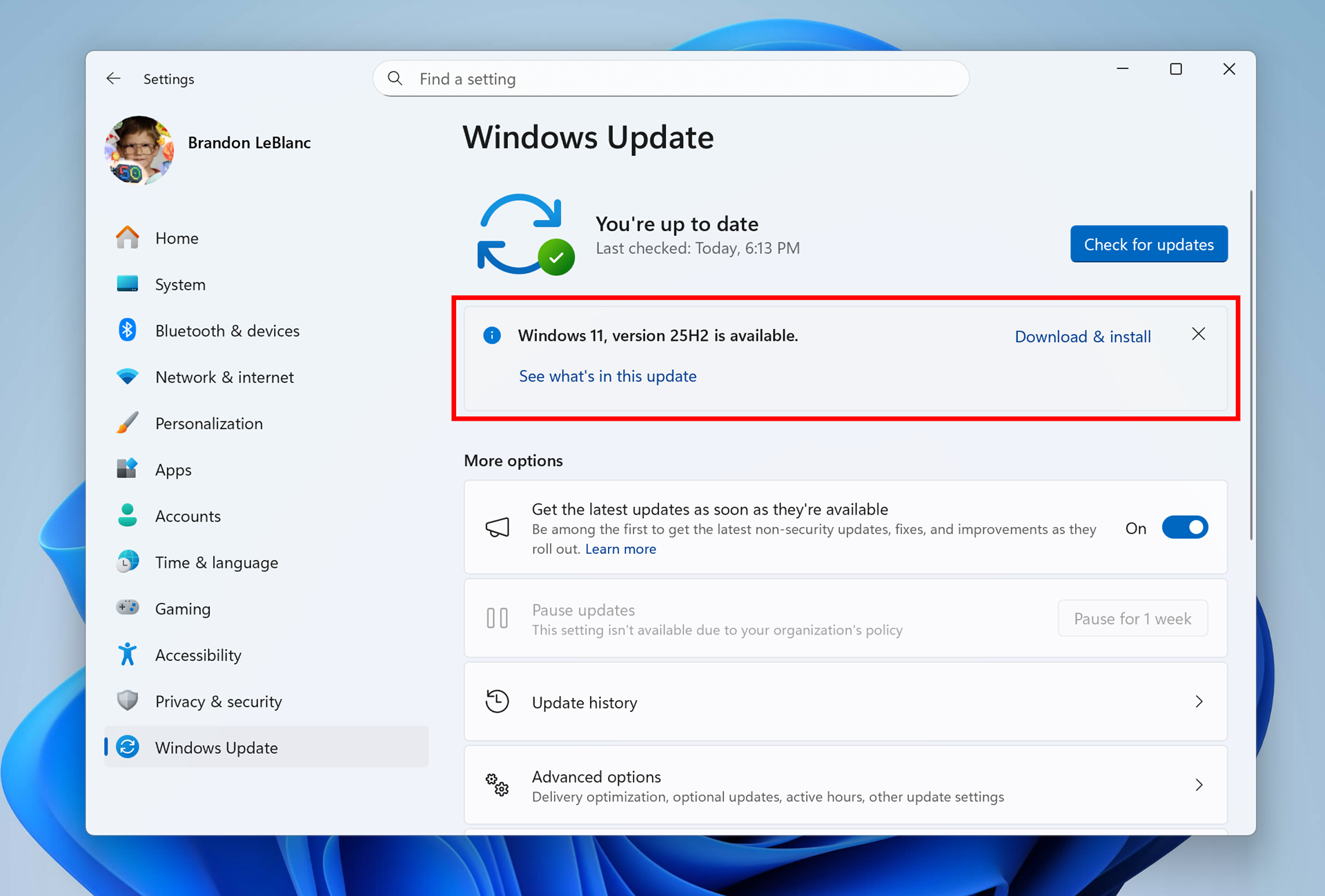
Windows 11 версии 25H2 показана как доступное дополнительное обновление, которое вы можете установить уже сегодня.
После перехода на Windows 11 версии 25H2 обязательно установите обновление безопасности за октябрь 2025 г. , чтобы получить доступ к новейшим функциям [7] и улучшениям, внедряемым посредством контролируемого развертывания функций.
Регулярное обновление вашего компьютера с Windows 11 через Центр обновления Windows гарантирует наличие на нем новейших функций и улучшений безопасности!
1 Доступность зависит от рынка.
2 Функциональность будет различаться в зависимости от устройства и рынка; текстовые действия будут доступны на разных рынках в определённых наборах символов.
3 Требуется усиленная защита входа Windows Hello. Оптимизировано для некоторых языков; действуют ограничения по содержимому и объёму хранилища.
4 Действия различаются в зависимости от устройства, региона, языка и набора символов. Для некоторых действий требуется подписка.
5 Первоначально входные данные ограничены английским языком; доступность зависит от рынка.
6 Если на вашем устройстве возникла проблема, например несовместимость приложения или драйвера, Microsoft может применить защитную блокировку и не предлагать обновление до тех пор, пока эта проблема не будет решена.
7 Поскольку Windows 11 версии 25H2 и версии 24H2 имеют общую кодовую базу и ветвь обслуживания, вышеупомянутые функции и улучшения также доступны для клиентов Windows 11 версии 24H2.
Рубрики:
Добавить комментарий